こんにちは、グラフィックデザイナーのyoenです。
こんかいはイラレでマンガの定番、集中線の作り方です。
集中線は色んな場面で効果的な手法の一つです。
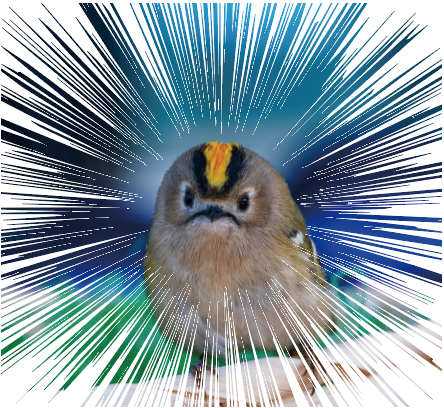
思ったよりも簡単に作れますので参考にしていってください。
それでは行きましょう。
イラレでマンガの集中線を書く方法
楕円形ツールで任意の円を書きましょう。
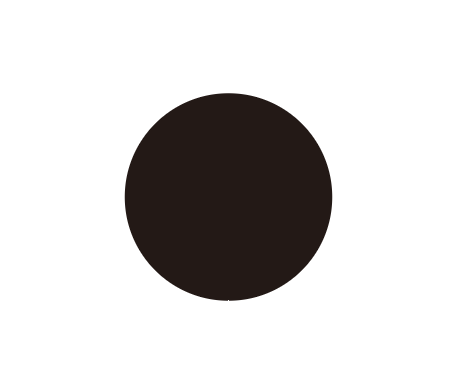
ラフ
円を選択した状態で効果→パスの変形→ラフを選択します。
オプションでサイズが真ん中の黒の割合を調整します。数字が小さければ割合が多め少なければ小さめです。
詳細は線の細かさになります。集中線の場合は最大の100で大丈夫だと思います。
ポイントの丸くとギザギザはこれだけ細かいと見た目判断付かないのでギザギザを選んで問題ないと思います。
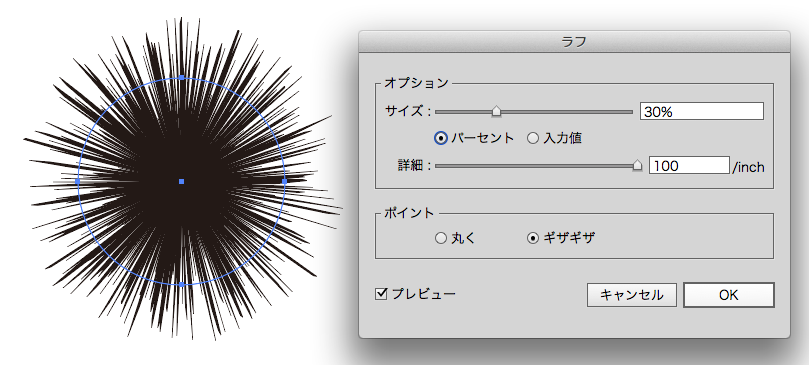
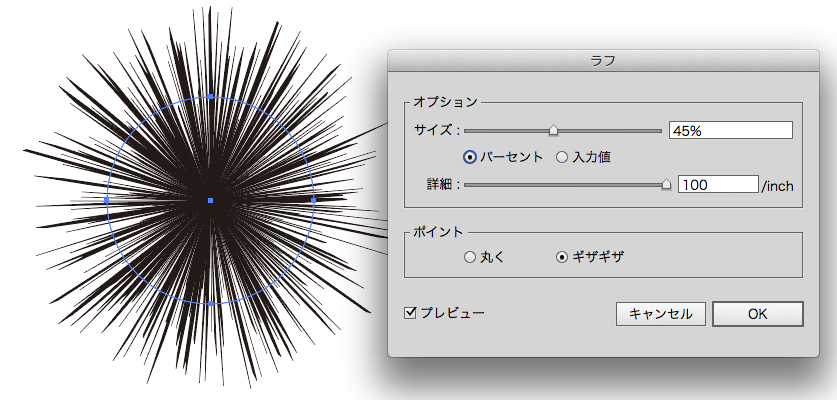
今回は30%を選び、少し手を加えてみました。
作った集中線を四角でマスクして線を白にマスクの色を黒にしています。少しは雰囲気でたでしょか。
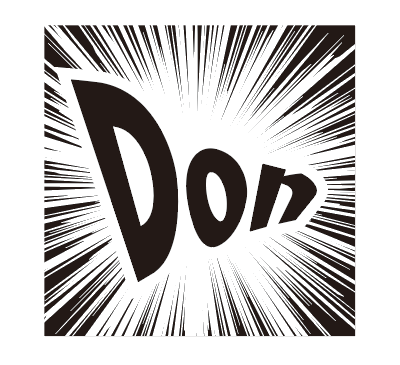
画像に適応する場合
画像の上に置いて処理したい場合はもう少し手間がかかります。
作った集中線をオブジェクト→アピアランスを分割でパス化します。
それを画像の上において両方選択した状態でマスクをかけます。オブジェクト→クリッピングマスク→作成です。
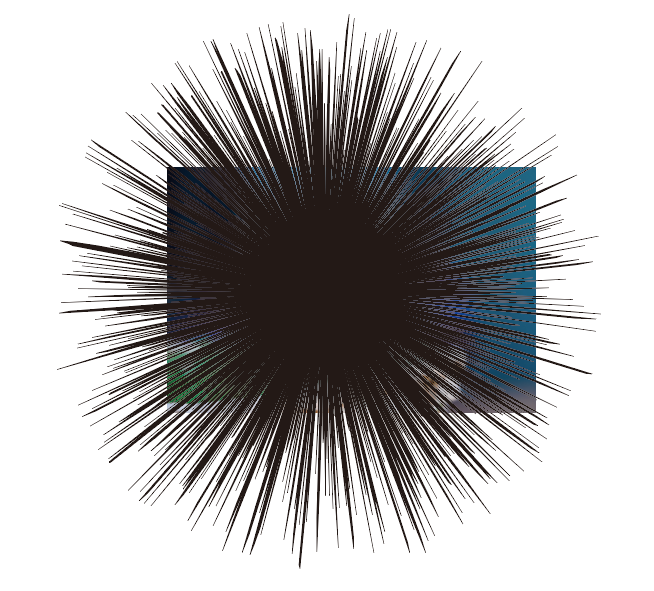
どうでしょう。出来ましたか?マスクをかける際にパスが複雑ですとダイアログが出る場合がありますがとりあえずそのままOKしてください。
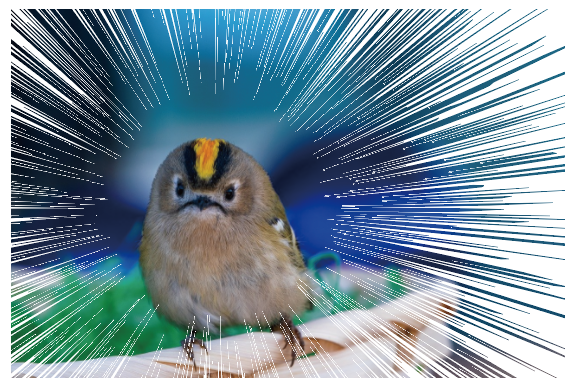
まとめ
いかがでしょうか。
以外と簡単です。
ネットには色々な作り方があると思うので気になった方は調べてみてください。
このブログではこのようなデザインに役立つTipsから印刷の入稿データ作成までデザインに関する色々な内容を取り上げています。
興味のある方はぜひご覧になってみてください。
それでは、よきデザインライフを。




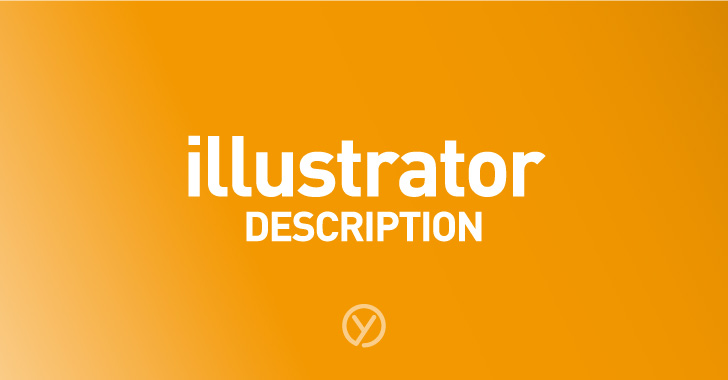


コメント